前言
公司同事做了一個報表系統,需要做叢集部署,本來是一件挺容易的事,但是部署過程中卻遇到啦種種蛋疼問題。
問題1、我們的報表使用的是微軟的水晶報表,需要上傳報表的配置檔案,然後水晶報表提供的控制元件來讀取檔案,不支援直接圖片伺服器提供的http:www.xxxx.com/a.jpg。但是他支援\\192.168.10.11\ImgShare\a.jpg。
問題2、IIS使用共享檔案的時候,出現許可權問題致使c#無法訪問到伺服器共享檔案。
那麼這篇文章我就針對上面2個問題來展開IIS訪問共享檔案的實戰詳細過程。
環境說明
現有3臺伺服器:(192.168.10.121)A, (172.18.5.61)B, (172.18.5.54)C ;
A伺服器:圖片伺服器,提供共享資料夾Ashare。
B,C兩臺伺服器做IIS叢集,部署報表系統,使用A提供的Ashare檔案。
提醒下,如果B,C的程式是跑的IIS Express,訪問A的Ashare沒問題,但是使用IIS,就訪問不到。不信你試試,下面講解是讓IIS也能訪問到的全過程。
建立共享檔案
首先建立共享檔案,不要嫌棄,建立這裡也給整理一下。
1、要共享出來的檔案,右擊屬性:共享,加入使用者許可權。
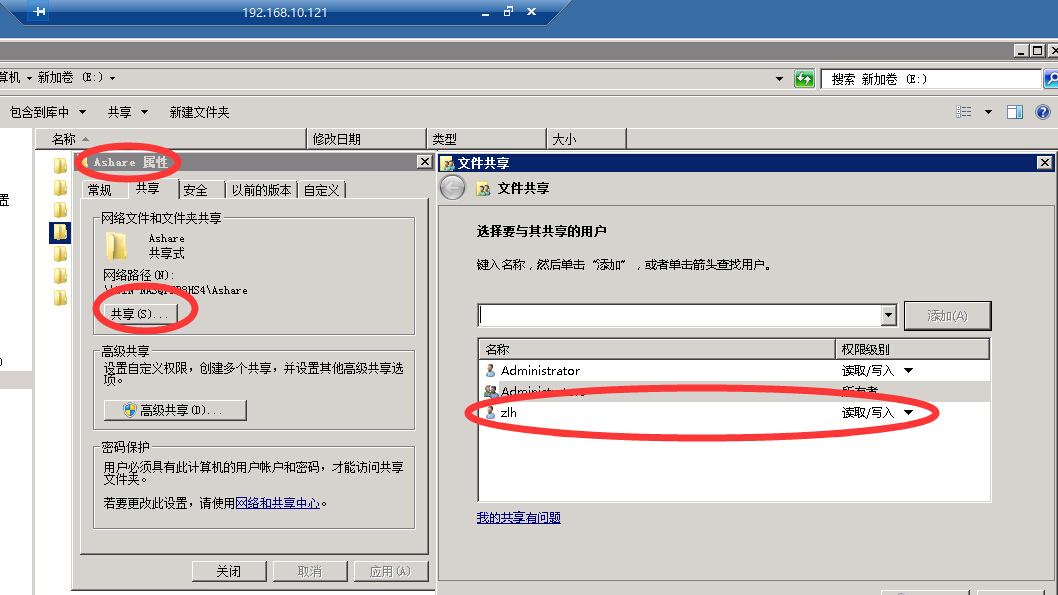
2、來到172.18.5.61,B伺服器,開啟我的電腦,在空白處右擊,新增網路位置:
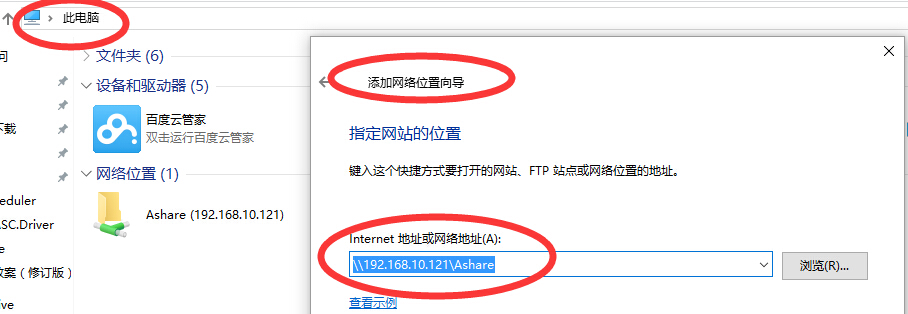
驗證A伺服器的使用者密碼,然後就可以啦。
IIS建立虛擬目錄
右擊B伺服器的當前站點,新增虛擬目錄---連線為---特定使用者:具體配置如下
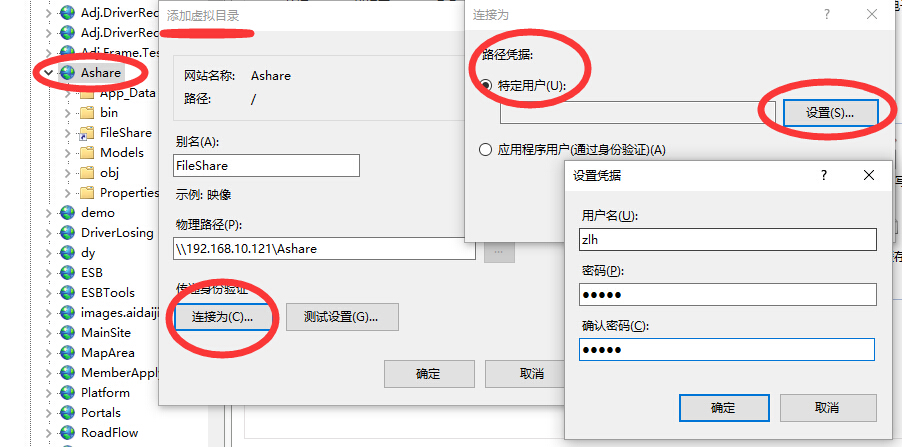
這裡需要注意的是,A檔案共享伺服器需要建立zlh使用者名稱,B,C應用伺服器也要建立同樣的使用者名稱zlh。謹記,必須!!
這裡也必須是用圖片伺服器共享出來的使用者,制定為特定使用者。
c#程式是訪問共享檔案展示
這裡做一個簡單的示例程式,判斷共享資料夾中的檔案是否存在。
protected void Page_Load(object sender, EventArgs e) { var path = @"\FileShare\0.jpg"; //由於FileShare是A伺服器的共享檔案,這裡解析的路徑為:\\192.168.10.121\Ashare\0.jpg" path = Server.MapPath(path); var b= File.Exists(path); Response.Write(b); }
<body>
<div>
<img src="/FileShare/0.jpg" />
</div>
</body>
<system.web>
<!--<identity impersonate="true"/>-->
<identity impersonate="true" userName="zlh" password="sa,.0" />
<compilation debug="true" targetFramework="4.5" />
<httpRuntime targetFramework="4.5" />
</system.web>
這裡需要注意的是:該站點也需要制定特定使用者訪問,且訪問使用者為共享目錄提供的zlh使用者。
結果展示:
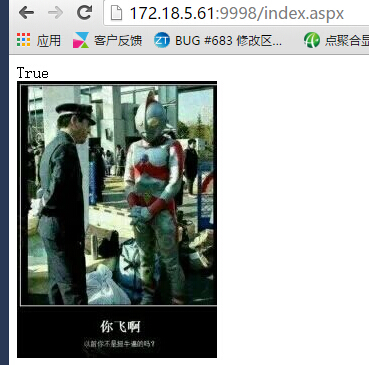
至此,IIS訪問共享檔案的問題已經全部解決完成,你也可以搭建訪問下試試。如果有問題,或有更多的解決方案分享,歡迎加入左上角的群,我們一起討論解決。
這裡我提問一個問題,是關於自己搭建檔案伺服器,那麼檔案的解壓壓縮功能,大家都是怎麼做的?